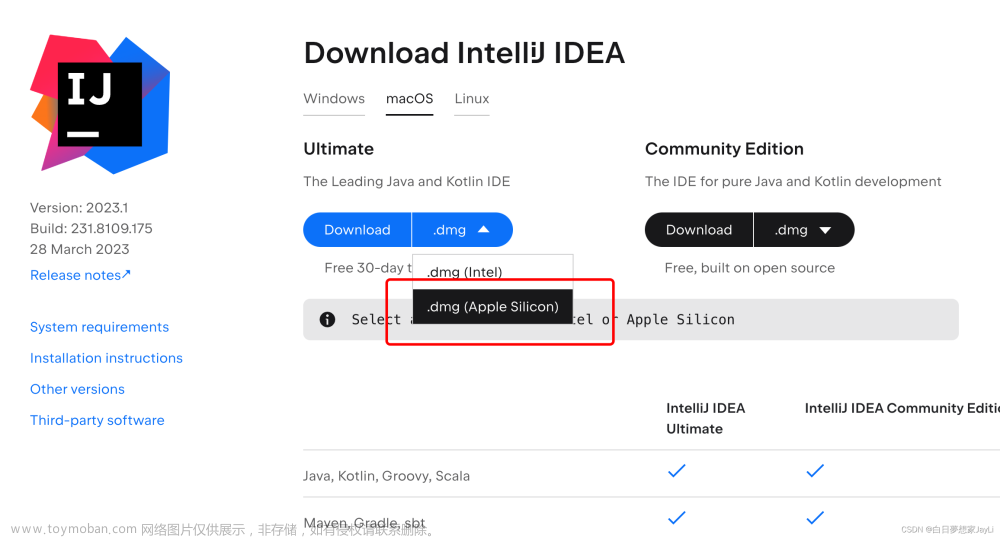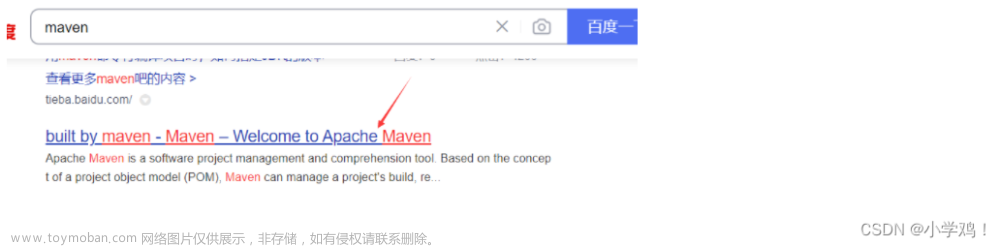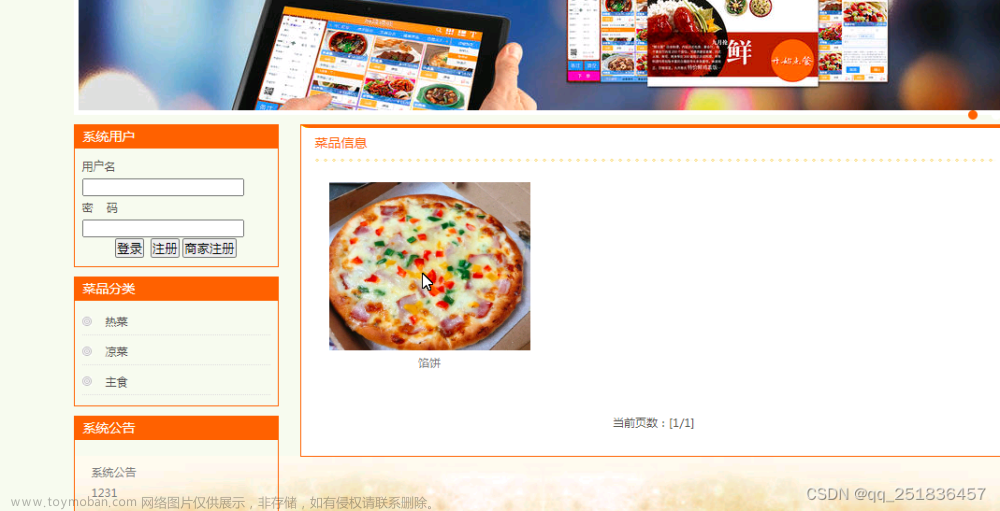1、Maven简介
Apache Maven是一个项目管理和构建工具,它基于项目对象模型(POM)的概念,通过一小段描述信息来管理项目的构建、报告和文档。它可以实现标准化的项目结构,标准化的构建流程,方便的依赖管理。
2、下载安装
前往官网下载
选择一个下载下来解压即安装完成,然后根据自己的习惯放到不影响的位置即可。
3、配置环境变量
打开终端输入如下命令
vi ~/.bash_profile
如果没有该文件,输入如下命令创建该文件,然后再输入以上命令
touch ~/.bash_profile
打开 .bash_profile 之后按下 i 键,使其进入编辑状态,然后输入下面命令来配置环境变量(MAVEN_HOME= 后边为apache-maven-3.8.5的路径,如果不知道怎么写,可以在终端输入cd + 空格 然后把apache-maven-3.8.5文件夹拖入终端即可显示路径)
# Maven
export MAVEN_HOME=/usr/local/Java/apache-maven-3.8.5
export PATH=${MAVEN_HOME}/bin:$PATH
配好之后按下esc键,然后输入:wq回车退出编辑
再次在终端输入如下命令使.bash_profile 生效
source ~/.bash_profile
此时Maven即在Mac中配置完成,可以在终端输入如下来查看
mvn -v
可以查看Maven的版本等信息,如下图,表示配置成功。如果没有,检查路径是否正确,或者版本号名称等
4、配置`settings.xml
首先打开刚刚的apache-maven-3.8.5文件夹,在这里创建一个Maven的本地仓库localRepository,名字可以按照自己喜欢的起。
然后进入conf文件夹打开settings.xml
找到<localRepository>/path/to/local/repo</localRepository>所在位置复制并将刚创建的本地仓库路径在这里设置
继续往下找到<mirrors>标签,在内部添加子标签
<mirror>
<id>alimaven</id>
<name>aliyun maven</name>
<url>http://maven.aliyun.com/nexus/content/groups/public/</url>
<mirrorOf>central</mirrorOf>
</mirror>
如下图:
至此完成settings.xml文件的配置
5、在IDEA中配置Maven
打开IDEAPreferences -> Build,Execution,Deploy -> Maven如下图
依次设置Maven home path和User settings file,其中设置User settings file时需要在右边的Override旁边的方框✅,然后点击Apply之后点OK即完成配置。
6、在IDEA中使用Maven
现在就可以使用Maven来创建项目了。
打开IDEA新建一个Maven的Module如下
这里其实有两种创建方法
第一种是上图的无模板创建方法,左侧选择New Module,右侧Build system选择Maven,在下方的Advanced Settings设置一下GroupId和ArtifactId,其中ArtifactId就是上方的name,这里会自动填充,然后点击Create即可。
第二种方法在左侧选择Maven Archetype,如下图
这种方法需要选择一个模板,其中Archetype就是模板,右侧Archetype 选择需要的模板,然后在下方的Advanced Settings设置一下GroupId、ArtifactId和Version,其中ArtifactId就是上方的name,这里会自动填充,然后点击Create即可。
下面是创建的一个没有模板的简单的Maven项目,Maven会自动创建src和其内部的main和test,这在以后的使用中是非常方便的。
在pom.xml中可以来添加依赖,这里讲一个简单的快速添加方法,在pom.xml中点击command + n选择Add dependency...如下图
此时在下方的搜索栏输入需要添加的依赖名进行搜索,然后选择需要的依赖版本点击Add添加该依赖
然后在pom.xml里边会显示一个如下的图标
这时候点击该图标即可将该依赖添加进项目中,如果该依赖在本地仓库没有的话,IDEA会自动去远程仓库进行下载。
注意:所有依赖都添加到<dependencies> 依赖添加于此 </dependencies>内部,刚才的添加方法如果是第一个依赖会自动创建该标签,后续添加的依赖都添加进该标签内部即可。文章来源:https://www.toymoban.com/news/detail-420394.html
好了,现在可以在Mac上用IDEA愉快的使用Maven了。文章来源地址https://www.toymoban.com/news/detail-420394.html
到了这里,关于Mac上IDEA配置及使用Maven的文章就介绍完了。如果您还想了解更多内容,请在右上角搜索TOY模板网以前的文章或继续浏览下面的相关文章,希望大家以后多多支持TOY模板网!